エコバックスのロボット掃除機DEEBOT。
我が家でも大活躍中で、毎日の掃除はDEEBOTに任せっきりで掃除機をかけるということがほとんどなくなりました。
そんなDEEBOTは本体のボタンで動かすこともできますが、アプリでの操作が断然おすすめです。
アプリを利用することで以下のようなことができます。
この記事では、マップの作り方やスケジュール設定方法などのECOVASC HOMEアプリの使い方について紹介します。
アプリのダウンロードがまだの方はこちらからダウンロード!
また、アプリには備品の掃除の指示や交換のメッセージもよく表示されます。
DEEBOTを長く愛用するためにも、無視せずにちゃんと対応するようにしましょう。
紙パックなどの備品は正規品だと結構いいお値段するので、安く買える互換品がおすすめです。
ある日、DEEBOTが不可解な動きをしたことがありました。
その時の対処については「【エコバックス】掃除の途中で止まる?やたらぶつかる?不具合解消法」で詳しく説明しています。
初期設定〜マッピング
アプリをダウンロードしたら手順に従って初期設定と初回のマッピングをしましょう。
初期設定の方法については以下の記事でわかりやすく解説しています。
DEEBOTに侵入してほしくないエリアは、扉を閉めておいたり、バリケードを作っておいたりするのがおすすめです。
また電源コードなど、散らかっている場合は整頓してからマッピングするようにしましょう。
初回マッピングの時は、アプリ上でマッピングの様子をリアルタイムで見ることができます。


マップがだんだんと出来上がっていく様子は初回ならではのワクワク感があるよ♪
マップの編集
初回マッピングの直後は、大きな1つの部屋として認識されています。
部屋の形は判別済みのため、「家全体を掃除する」という使い方であれば、この状態でも使うことはできます。
「リビングだけ掃除してほしい」や「特定の部屋は水拭きしないでほしい」といった使い方をしたい場合は、生成されたマップを編集していきましょう。
部屋ごとに分ける
前述の通り、初回マッピング後は大きな1つの部屋として認識されています。
我が家ではすでにマップ編集済みなのですが、ここでは例として、寝室エリアにウォークインクローゼットエリアを作成してみます。
「エリアの編集」をタップし、編集したいエリアを選択します。
(初回マッピングであれば「部屋1」を選択、今回は「寝室」を選択します。)
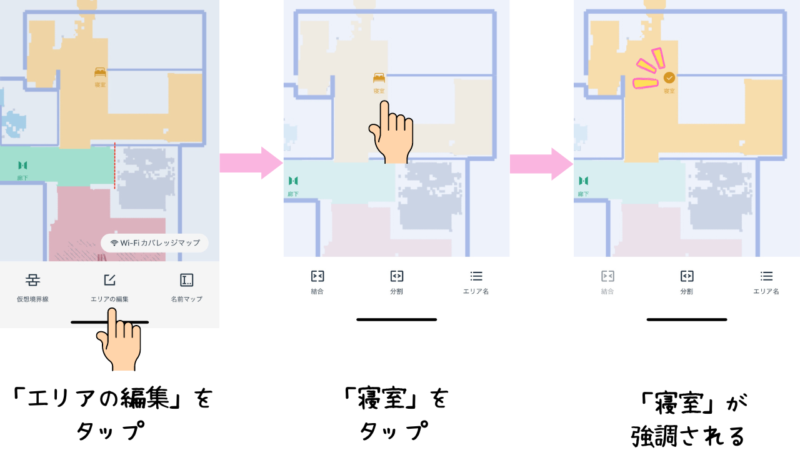
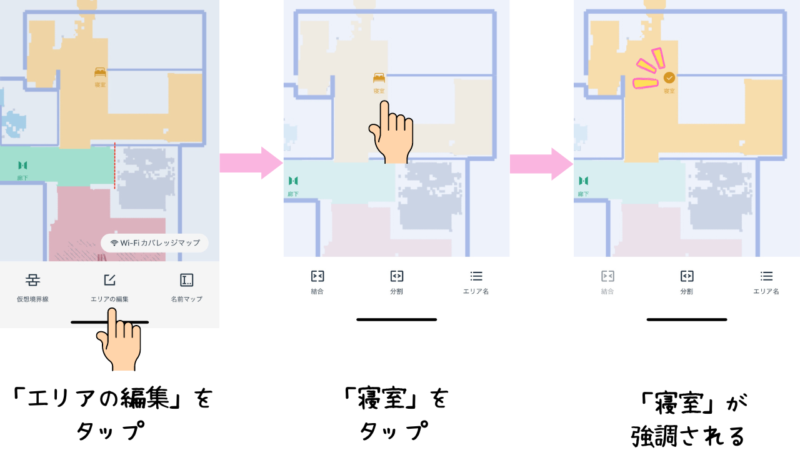
「分割」をタップし、エリアを分割したいところに区切り線を設置して、青チェックアイコンをタップすると、エリアが分割されます。
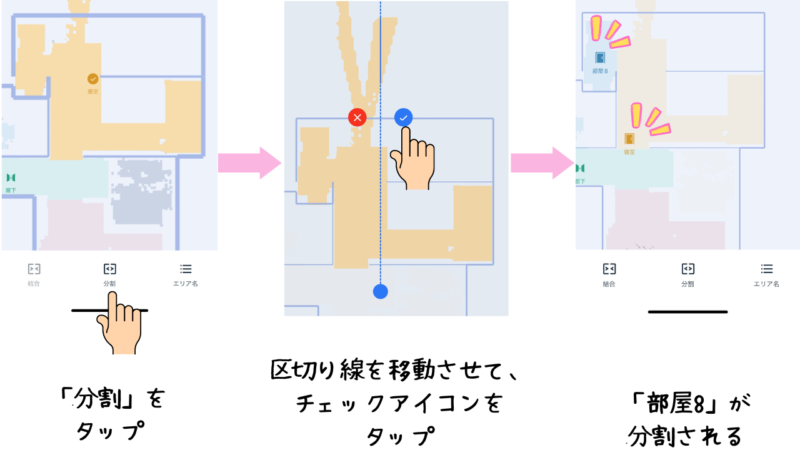
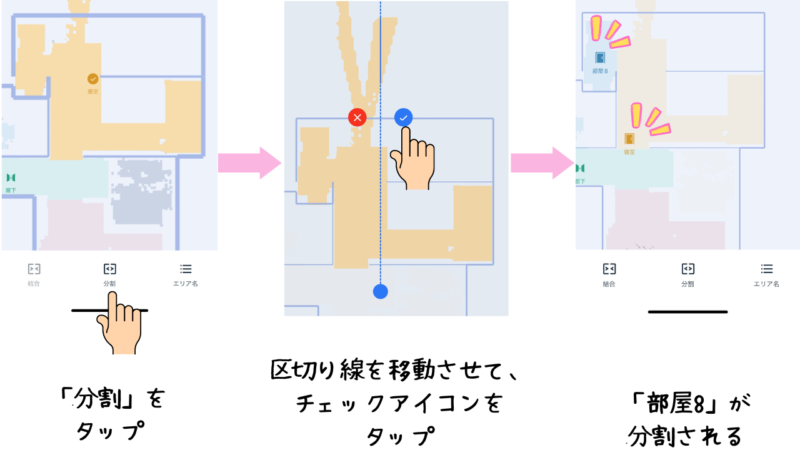
あとは「エリア名」で分かりやすいように部屋名をつけておきましょう。
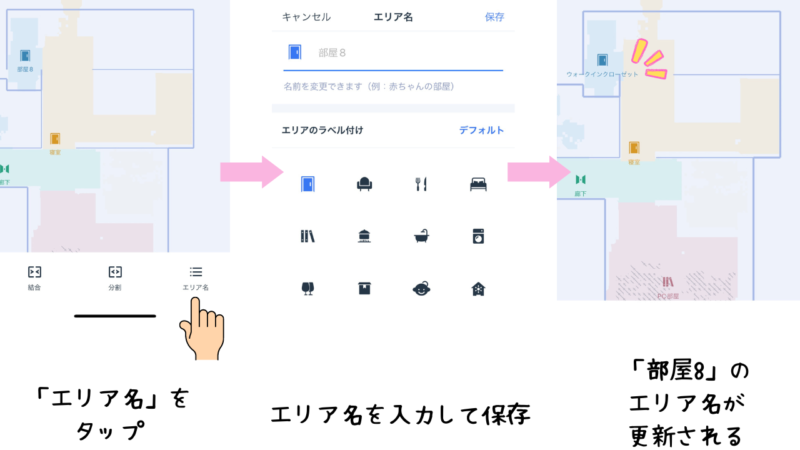
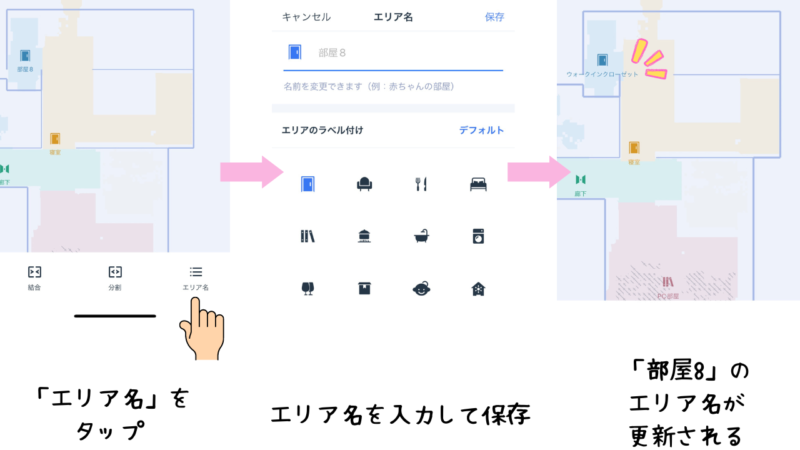
この作業を繰り返して、エリアを細分化していきましょう。
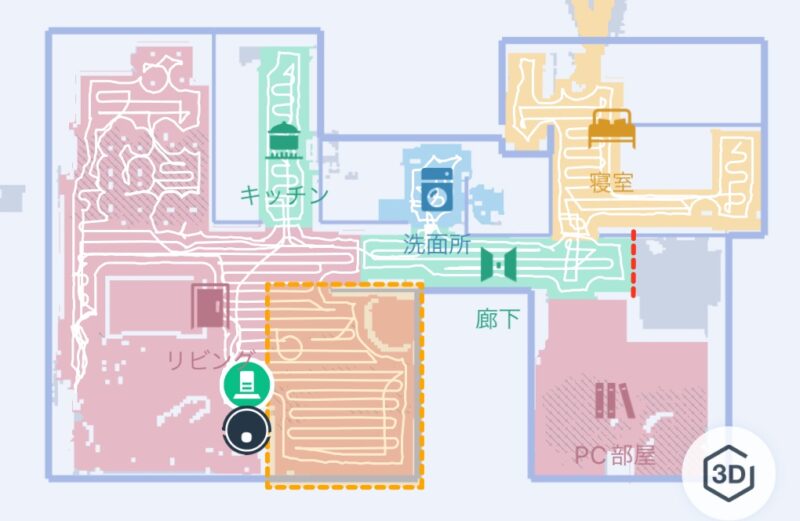
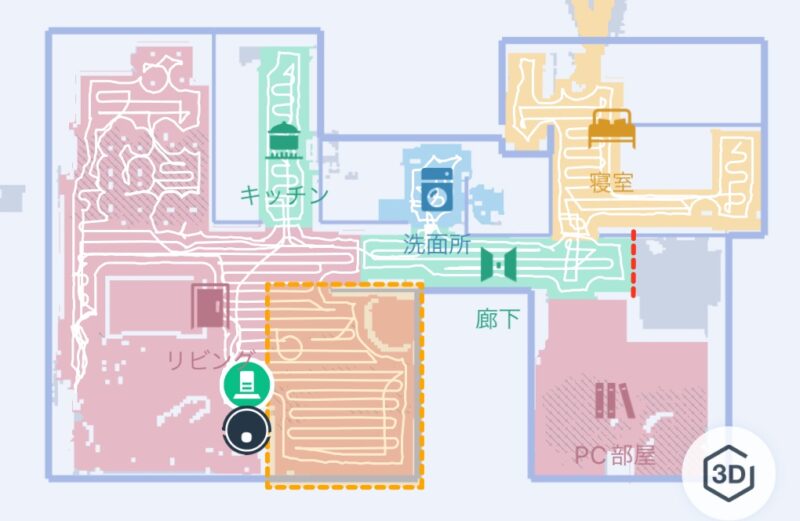
このように細かく区切っておくことで、「油料理を作ったから、キッチンだけ水拭きしてもらおう」とか「仕事中にはPC部屋以外を掃除してもらおう」とか、DEEBOTに細かな指示を出すことが可能になります。
侵入禁止エリアや吸引のみエリアの設定
「バーチャルボーダー」では、DEEBOTに侵入してほしくないエリアを設定することができます。
設定できるのは、以下の2種類。
この設定は、「普通の吸引掃除はしてほしいけど、濡らしたくない」エリアに使います。
マップ上では黄色点線で表示されます。
この設定は、「DEEBOTに侵入してほしくない」エリアに使います。
マップ上では赤色点線で表示されます。
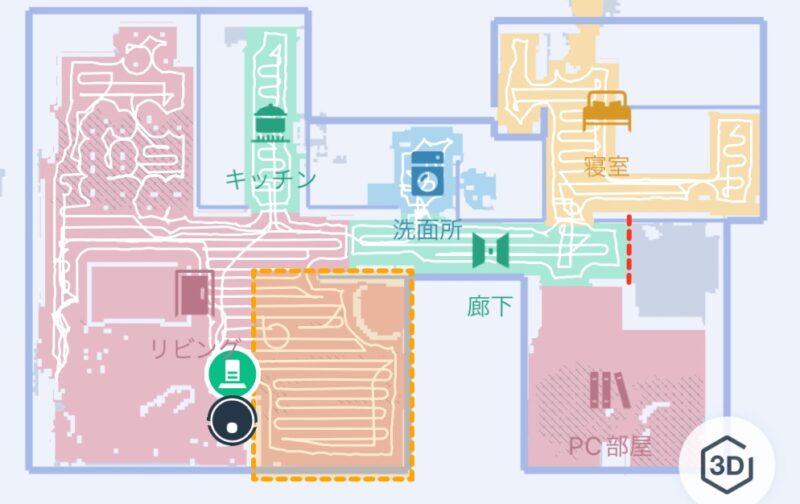
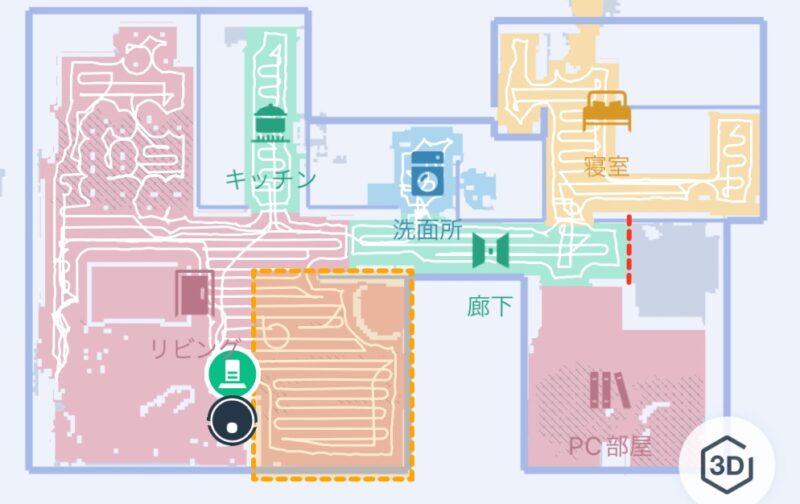
バーチャルボーダーの設定は、「線で区切るタイプ」と「エリアで囲うタイプ」のどちらかで設定します。
【線で区切るタイプ】
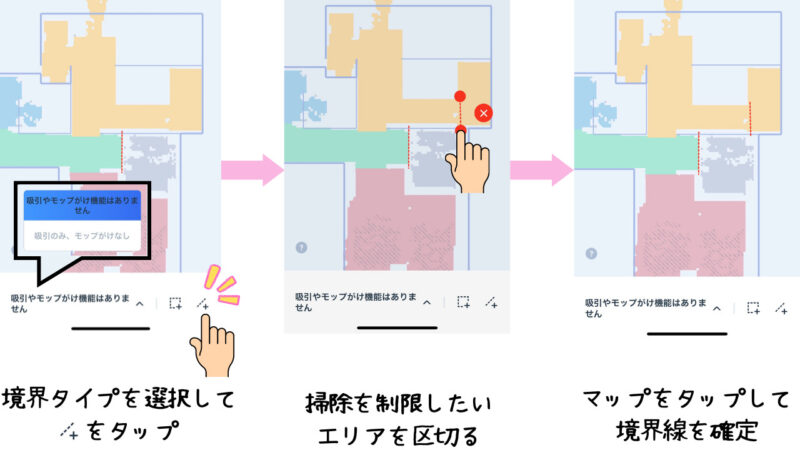
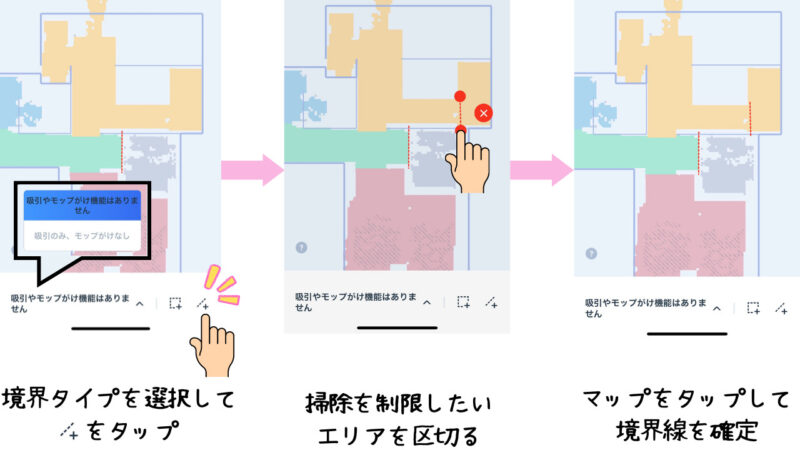
【エリアで囲うタイプ】
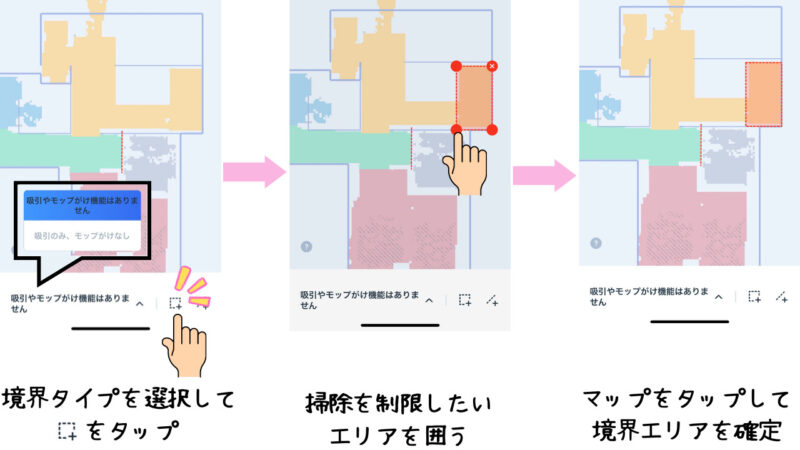
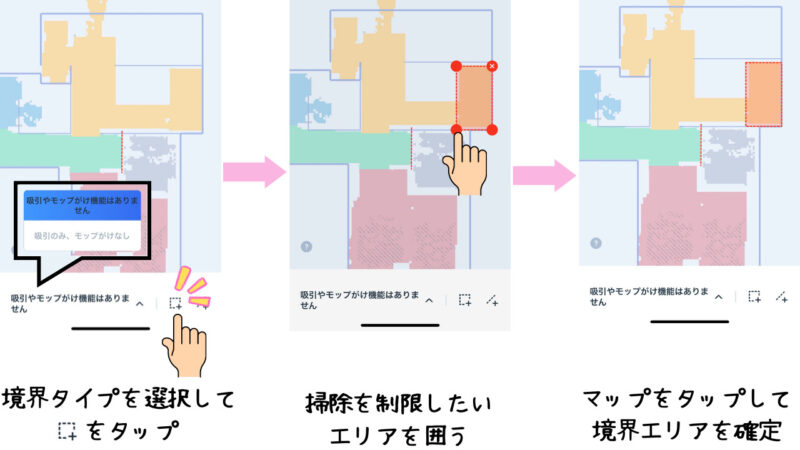
マッピングをやり直す方法
引越をした時や、大々的に模様替えをした時などには、再度マッピングをする必要があります。
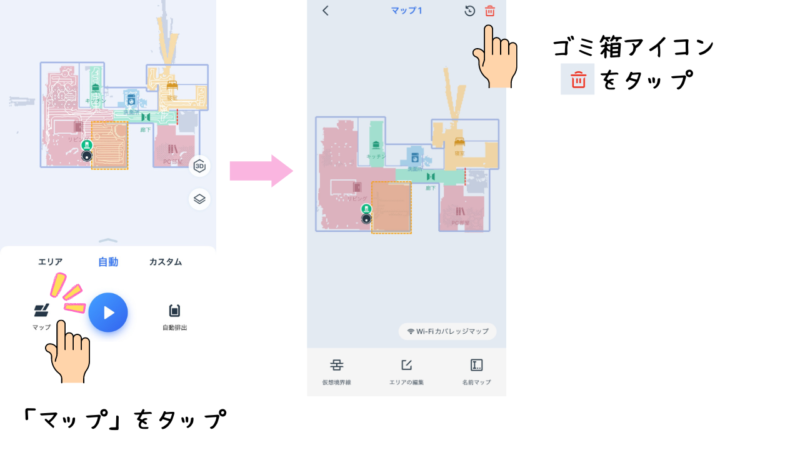
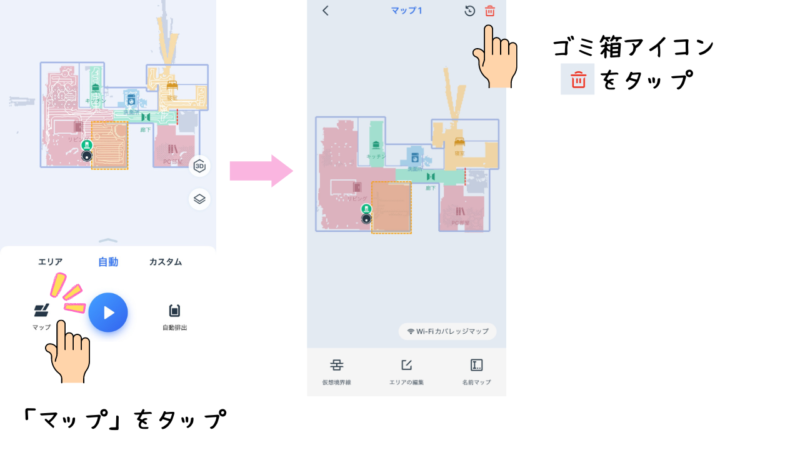
DEEBOTの挙動がおかしくなった時にも、再マッピングは有効かもしれません。
主電源リセットやセンサーの掃除、部品の清掃/交換で直ることもありますが、うまくいかない時は再マッピングを試してみてもよいかも。
以前、遭遇したDEEBOTが掃除しなくなった不具合については「【エコバックス】DEEBOTがくるくる回って掃除しない!?不具合解消法」で解説しています。
日々の掃除
マップ編集で部屋を区切っておけば、便利な使い方ができるようになります。
組み合わせて使うことで、様々な生活リズムに適応した掃除が実現できます。
指定エリアのみの掃除
部屋ごとにマップを区切っておけば、指定したエリアのみ掃除するという指示が可能です。
料理後の床への油はねが気になるときにキッチンだけ水拭き掃除をしてもらう、という使い方が我が家では多いです。
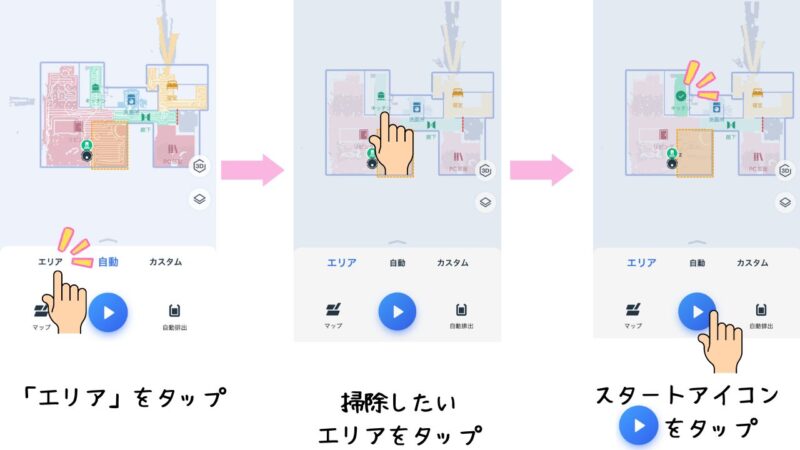
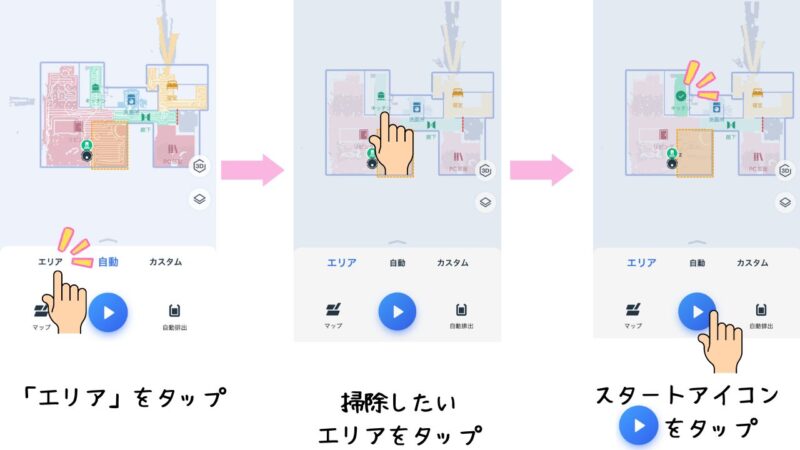
スケジュール設定
ECOVACS HOMEアプリには、スケジュール設定機能があります。
設定できるのは以下の項目。
- 開始時刻
- 実施日(曜日指定で繰り返し or その日限り)
- 掃除エリア
例えば、毎朝8時には通勤通学で家に誰もいなくなるのであれば、「月~金は8時から全部屋掃除」というスケジュール設定がピッタリですね。
我が家では私が在宅ワークしていますので、「9時から仕事部屋以外を掃除」&「仕事が終わった18時から仕事部屋を掃除」というスケジュールを月〜金曜日で設定しています。
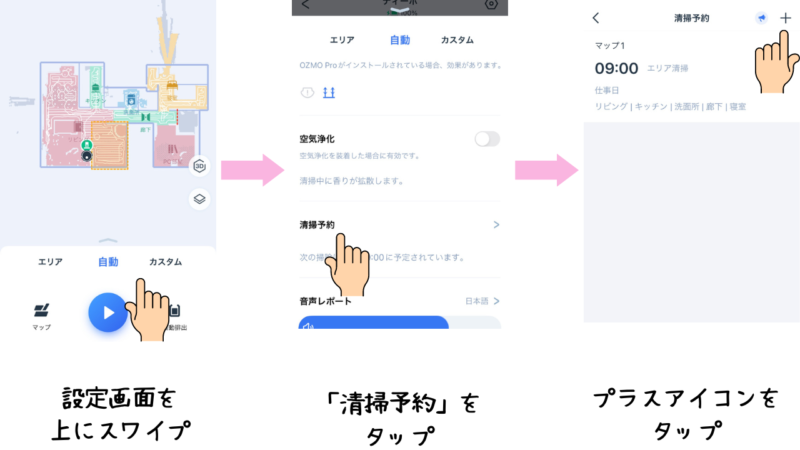
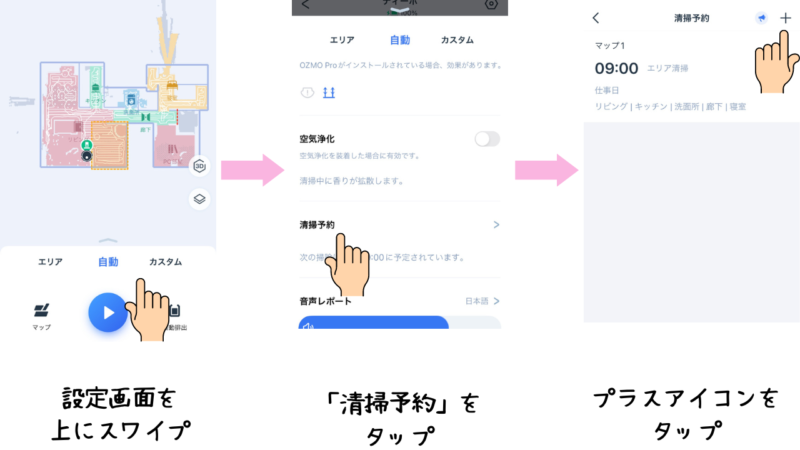
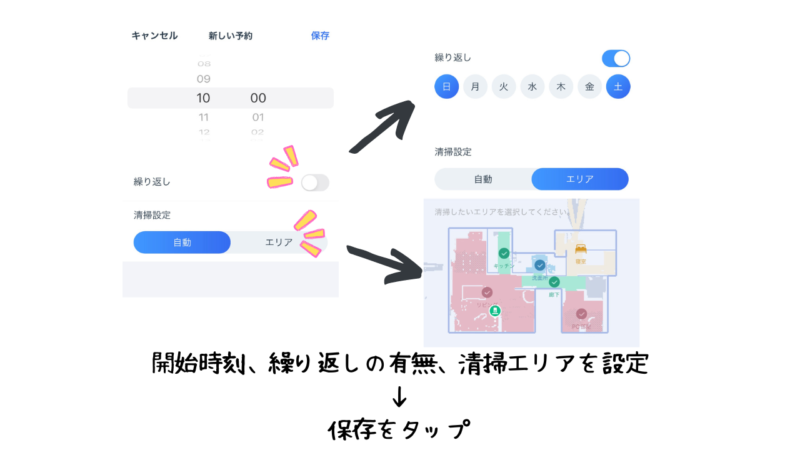
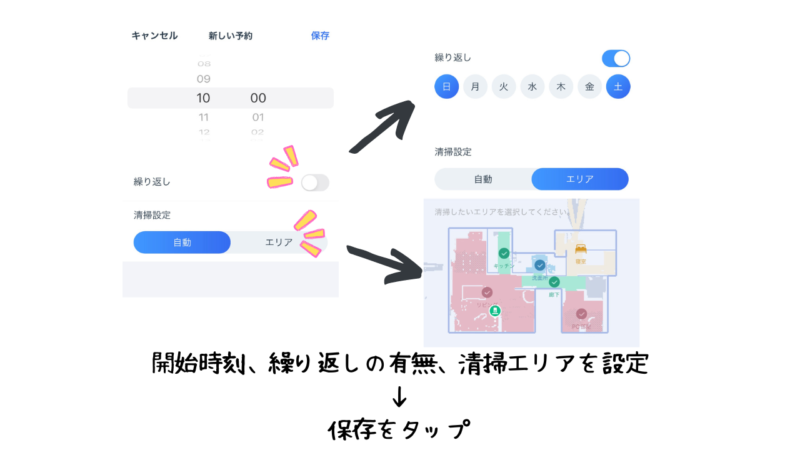
別の端末にも共有される
ECOVACS HOMEアプリを入れてDEEBOTと連携しておけば、複数の端末でDEEBOTを操作することができます。
家族みんなの端末にアプリをインストールしておけば、誰でも操作できるのも便利ですね。
また、アプリには備品の掃除の指示や交換のメッセージもよく表示されます。
DEEBOTを長く愛用するためにも、メッセージに従って対応するようにしましょう。
紙パックなどの備品は正規品だと結構いいお値段します。安く買える互換品でお得にいきましょう。
ではっ!ばいばいっ!ノシ
【以下、関連記事】









コメント